منبر التصميم والبرامج . كل مايتعلق بالبرمجة والتصميم ، وجميع تصاميم الأعضاء الخاصة ، والمشكلات التي تعترض الأعضاء مع البرامج المختلفة.
أهلا وسهلا بك إلى منتديات منابر ثقافية.
أهلا وسهلا بك زائرنا الكريم، إذا كانت هذه زيارتك الأولى للمنتدى، فيرجى التكرم بزيارة صفحة التعليمـــات، بالضغط هنا.
كما يشرفنا أن تقوم بالتسجيل بالضغط هنا إذا رغبت بالمشاركة في المنتدى، أما إذا رغبت بقراءة المواضيع والإطلاع فتفضل بزيارة القسم الذي ترغب أدناه.
 « آخـــر الـــمـــشـــاركــــات » « آخـــر الـــمـــشـــاركــــات » |
|
|



















 قم بكتابة النص الذي تريد باستخدام اذاة الكتابه
قم بكتابة النص الذي تريد باستخدام اذاة الكتابه بعده هذه العمليه ستجد ان ماكتبت قد توسط مساحة العمل وهذه الحركه يجب ان تتذكرها جيدا في اعمالك لما لها من الفائده في اختصار الوقت والدقه
بعده هذه العمليه ستجد ان ماكتبت قد توسط مساحة العمل وهذه الحركه يجب ان تتذكرها جيدا في اعمالك لما لها من الفائده في اختصار الوقت والدقه  طيق فلتر
طيق فلتر  Edit=>Paste
Edit=>Paste  قم بالتحويل الى الأقنيه واختار RGBنظام الألوان
قم بالتحويل الى الأقنيه واختار RGBنظام الألوان Filter=.Render=>Lighting Effect
Filter=.Render=>Lighting Effect اخيرا ستجد ان النص امامك اصبح ظاهرا او بارزا من مساحة العمل
اخيرا ستجد ان النص امامك اصبح ظاهرا او بارزا من مساحة العمل



































